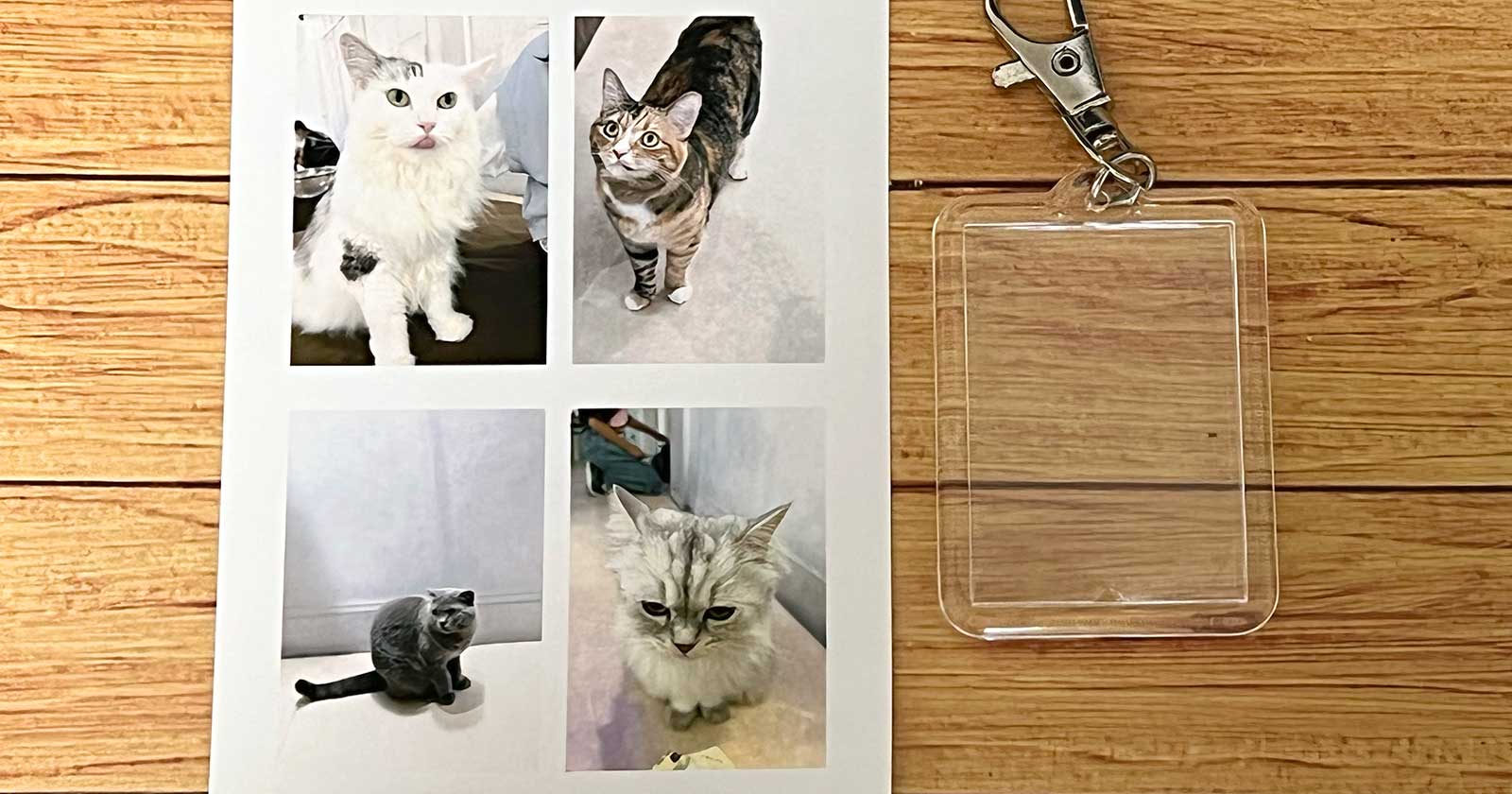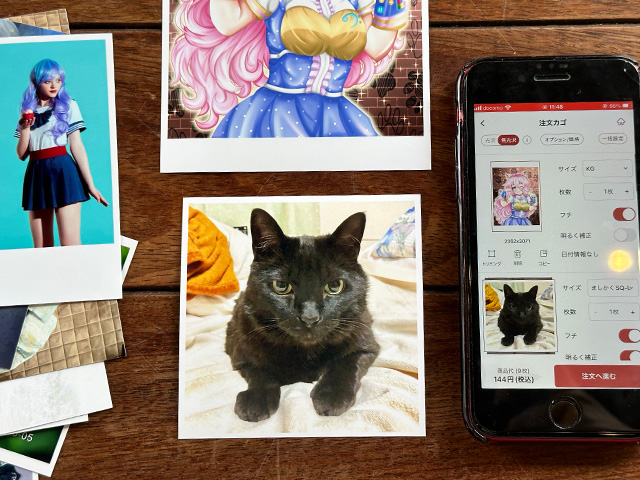100円ショップで販売中のフォトキーホルダーに入れる写真を用意するなら、セブンイレブンのコピー機で印刷する分割プリントがおすすめ。
今回は、ダイソー・セリア・キャンドゥで販売中のフォトキーホルダーに最適なセブンの分割プリントを写真サイズ別に紹介します。
100均のフォトキーホルダーに最適なセブンの写真プリントとは?
セブンイレブン店内にあるマルチコピー機は、画像やイラストをフォト用紙に印刷する写真プリント機能があります。
写真プリントは6種類(従来型マルチコピー機は5種類)あり、そのひとつが分割プリントです。

プリント料金はLサイズが1枚40円、2Lサイズが1枚100円。
「分割プリント」はLサイズ(縦89×横127mm)または2Lサイズ(縦127×横178mm)のフォト用紙に、異なる複数の画像や同じ画像を均等に並べて印刷します。
だから、両面使えるフォトキーホルダーにぴったりです。
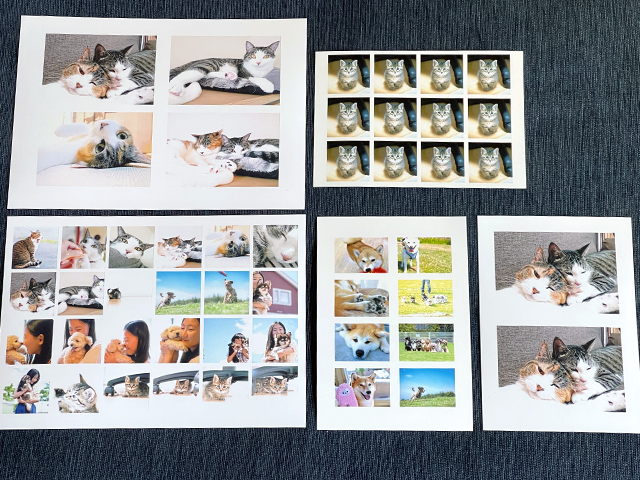
ただし、セブンの分割プリントは白フチ(周囲の白枠)が大きいので、一部のフォトキーホルダーは余白が多くなります。

iPhoneアプリ「さくっとプリント」なら白フチなしの分割プリントを簡単につくれます。
セブンのマルチコピー機に適した印刷データを作成することも可能です。
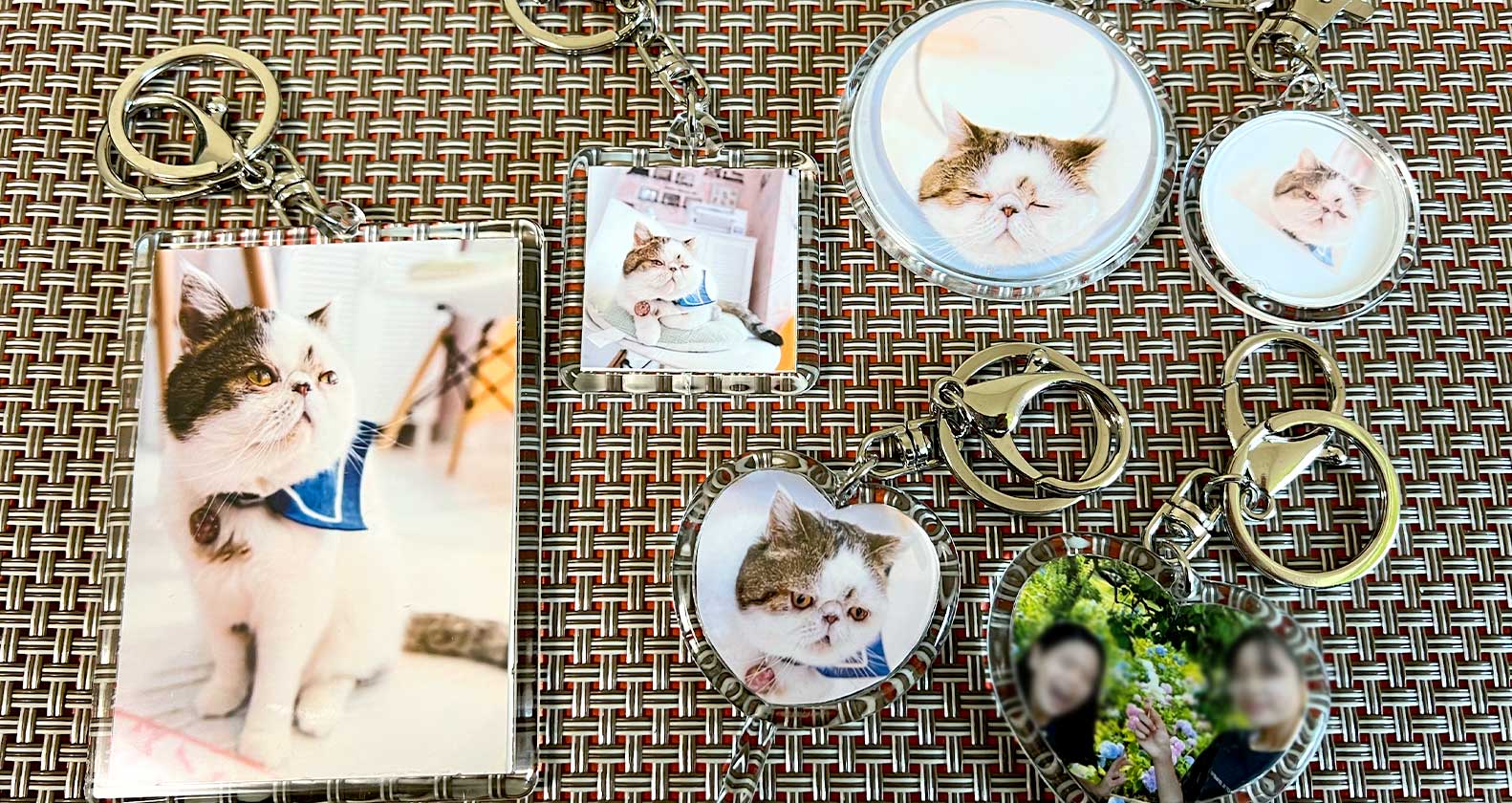
ダイソーのフォトキーホルダーに最適な分割プリント
写真が入れられるフォトキーホルダー
差し込み可能な写真のサイズ:縦3.7cm ✕ 横2.7cm

セブンの分割プリントを印刷するなら…
Lサイズの長方形6分割(1コマの印刷サイズ35mm×25mm)
2Lサイズの長方形12分割(1コマの印刷サイズ37mm×26mm)

写真が入れられるフォトキーホルダー BIG
差し込み可能な写真のサイズ:縦4.9cm ✕ 横3.4cm

セブンの分割プリントを印刷するなら…
Lサイズの長方形4分割(1コマの印刷サイズ48mm×34mm)
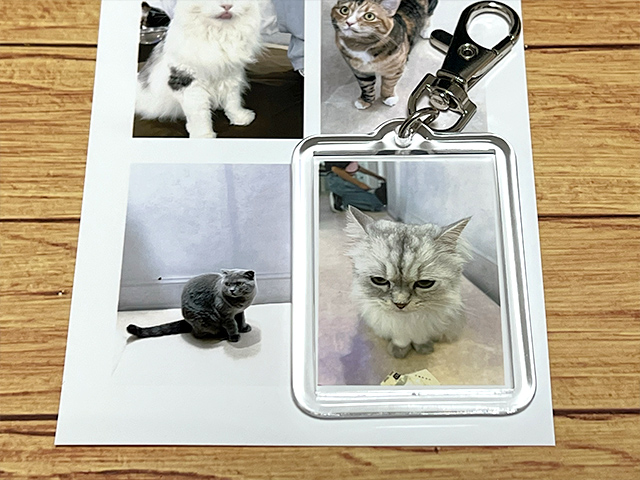
写真が入れられるフォトホルダー 丸型
差し込み可能な写真のサイズ:直径約5.5cm

セブンの分割プリントを印刷するなら…
Lサイズのましかく2分割(1コマの印刷サイズ60mm×60mm)
2Lサイズのましかく6分割(1コマの印刷サイズ56mm×56mm)
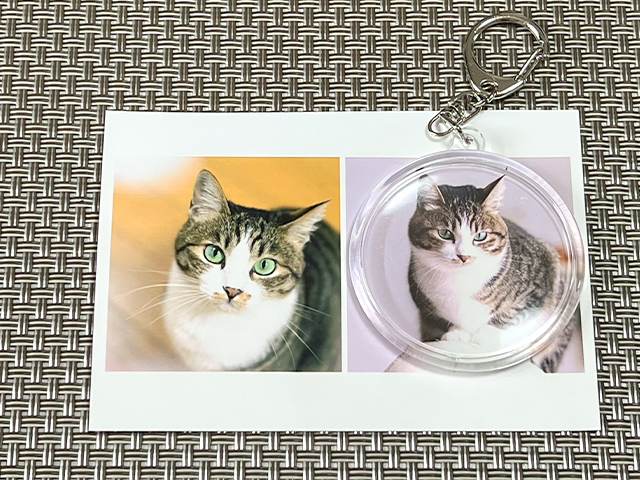
写真が入れられるフォトホルダー 長方形
差し込み可能な写真のサイズ:縦8.5cm ✕ 横5.3cm

セブンの分割プリントを印刷するなら…
Lサイズの長方形2分割(1コマの印刷サイズ70mm×49mm)
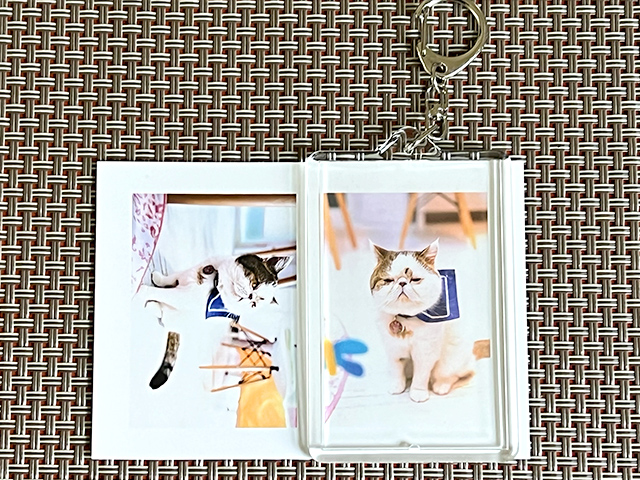
セリアのフォトキーホルダーに最適な分割プリント
オリジナルフォトインキーホルダー トレカサイズ
差し込み可能な写真のサイズ:縦8.9cm ✕ 横6.3cm

セブンの分割プリントを印刷するなら…
Lサイズの長方形2分割(1コマの印刷サイズ70mm×49mm)
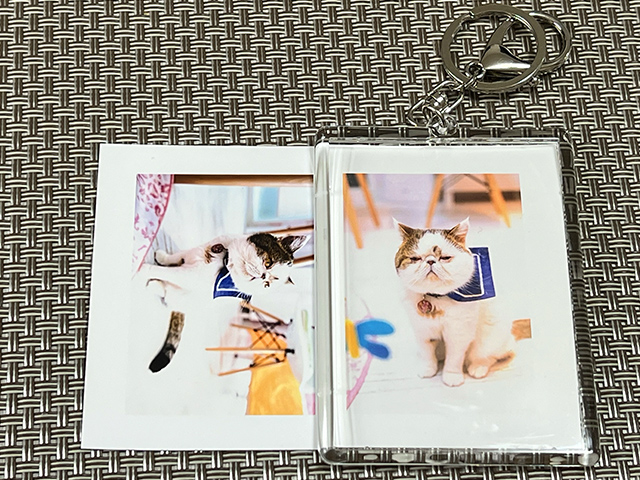
オリジナルフォトインキーホルダー 長角
差し込み可能な写真のサイズ:縦4.9cm ✕ 横3.4cm

セブンの分割プリントを印刷するなら…
Lサイズの長方形4分割(1コマの印刷サイズ48mm×34mm)
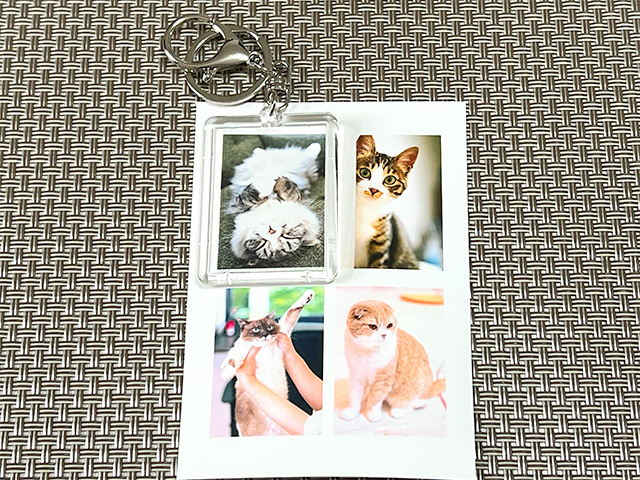
オリジナルフォトインキーホルダー 角
差し込み可能な写真のサイズ:縦3.5cm ✕ 横3.5cm

セブンの分割プリントを印刷するなら…
Lサイズのましかく6分割(1コマの印刷サイズ40mm×40mm)
2Lサイズのましかく12分割(1コマの印刷サイズ37mm×37mm)

オリジナルフォトインキーホルダー 四角大
差し込み可能な写真のサイズ:縦5.2cm ✕ 横5.2cm
(コレクションシールに対応)

セブンの分割プリントを印刷するなら…
Lサイズのましかく2分割(1コマの印刷サイズ60mm×60mm)
2Lサイズのましかく6分割(1コマの印刷サイズ56mm×56mm)

オリジナルフォトインキーホルダー 丸
差し込み可能な写真のサイズ:直径約3.7cm

セブンの分割プリントを印刷するなら…
Lサイズのましかく6分割(1コマの印刷サイズ40mm×40mm)
2Lサイズのましかく12分割(1コマの印刷サイズ37mm×37mm)

オリジナルフォトインキーホルダー 丸大
差し込み可能な写真のサイズ:直径約5.7cm

セブンの分割プリントを印刷するなら…
Lサイズのましかく2分割(1コマの印刷サイズ60mm×60mm)
2Lサイズのましかく6分割(1コマの印刷サイズ56mm×56mm)

オリジナルフォトインキーホルダー ハート
差し込み可能な写真のサイズ:縦3.5cm ✕ 横4cm

セブンの分割プリントを印刷するなら…
Lサイズの長方形2分割(1コマの印刷サイズ70mm×49mm)
Lサイズのましかく2分割(1コマの印刷サイズ60mm×60mm)
※ハートは横幅が広いので大きめの写真を切り抜くときれいにつくれます

オリジナルフォトインキーホルダー ハートうちわ
差し込み可能な写真のサイズ:縦3.6cm ✕ 横4.0cm

セブンの分割プリントを印刷するなら…
Lサイズの長方形2分割(1コマの印刷サイズ70mm×49mm)
Lサイズのましかく2分割(1コマの印刷サイズ60mm×60mm)
※ハートは横幅が広いので大きめの写真を切り抜くときれいにつくれます

キャンドゥのフォトキーホルダーに最適な分割プリント
フォトキーホルダー スクエア
差し込み可能な写真のサイズ:縦4.9cm ✕ 横3.4cm

セブンの分割プリントを印刷するなら…
Lサイズの長方形4分割(1コマの印刷サイズ48mm×34mm)
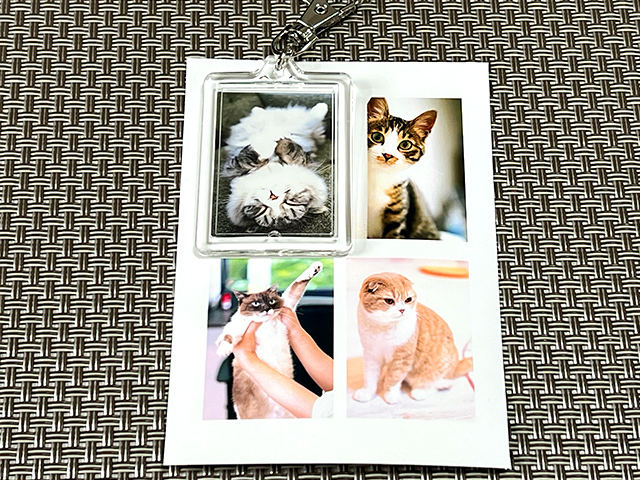
フォトキーホルダー ラウンド
差し込み可能な写真のサイズ:直径約3.4cm

セブンの分割プリントを印刷するなら…
Lサイズのましかく6分割(1コマの印刷サイズ40mm×40mm)
2Lサイズのましかく12分割(1コマの印刷サイズ37mm×37mm)

チェキフィルムが入れられるPHOTO KEY RING
差し込み可能な写真のサイズ:縦8.6cm ✕ 横5.4cm

セブンの分割プリントを印刷するなら…
Lサイズの長方形2分割(1コマの印刷サイズ70mm×49mm)
2Lサイズの長方形4分割(1コマの印刷サイズ69mm×48mm)

ヲタトモシリーズ フォトキーホルダー トレカサイズ
差し込み可能な写真のサイズ:縦8.9cm ✕ 横6.4cm

セブンの分割プリントを印刷するなら…
Lサイズの長方形2分割(1コマの印刷サイズ70mm×49mm)
ヲタトモシリーズ フォトキーホルダー スクエアサイズ
差し込み可能な写真のサイズ:縦4.8cm ✕ 横4.8cm

セブンの分割プリントを印刷するなら…
Lサイズのましかく2分割(1コマの印刷サイズ60mm×60mm)

ヲタトモシリーズ フォトキーホルダー スティックサイズ
差し込み可能な写真のサイズ:縦5.6cm ✕ 横1.3cm

セブンの分割プリントを印刷するなら…
Lサイズの長方形2分割(1コマの印刷サイズ70mm×49mm)
2Lサイズの長方形4分割(1コマの印刷サイズ69mm×48mm)

セブンのコピー機で分割プリントを印刷する手順
分割プリントに印刷する写真をセブン−イレブンのマルチコピー機で読み込むには4つの方法があります。
- スマートフォン(Wi-Fi) ※専用アプリが必要
- USBメモリー(Type-A)
- SDカード
- microSDカード
スマホ内にある画像データをマルチコピー機で印刷するには専用の無料アプリ「セブン−イレブン マルチコピー」を使用します。
分割プリントに印刷する写真のトリミングや色補正は事前に済ませておきましょう。
セブンイレブンのマルチコピー機側で印刷範囲を調整したり、明るさを変更することはできません。
操作パネルのメニュー画面で「プリント」を選びます。
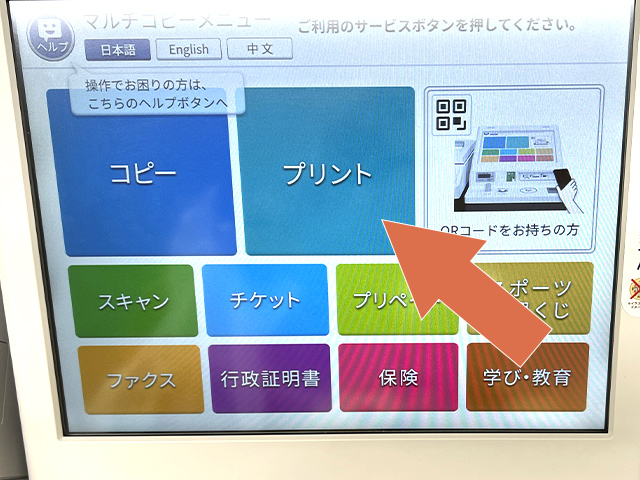
用紙の種類を選ぶ画面で[写真プリント]を選びます。
読み込むメディアを選んで[これで決定 次へ進む]を選択します。
メディアの挿入口は操作画面の下にあります。

写真プリントのメニューが表示されるので[分割プリント]を選びます。
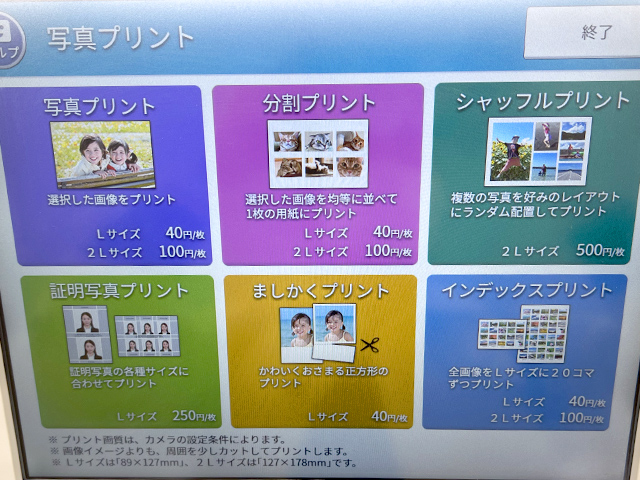
以降は画面の指示に沿って用紙サイズと分割数を選択し、印刷する写真を選んでプリントしましょう。
なお、マルチコピー機の支払い方法は現金と電子マネー「nanaco」の2種類です。
現金は硬貨のみで紙幣は使えません。